如何利用Gitlab-ci持续部署到远程机器(详细教程)
长话短说,今天聊一聊使用Gitlab-CI 自动部署到远程服务器。
看过这篇文章的朋友,会注意到我是在 Gitlab-Runner服务器上自动部署的站点,本次我们结合ssh部署到远程机器(将CI服务器和部署服务器分离,避免资源抢占)。
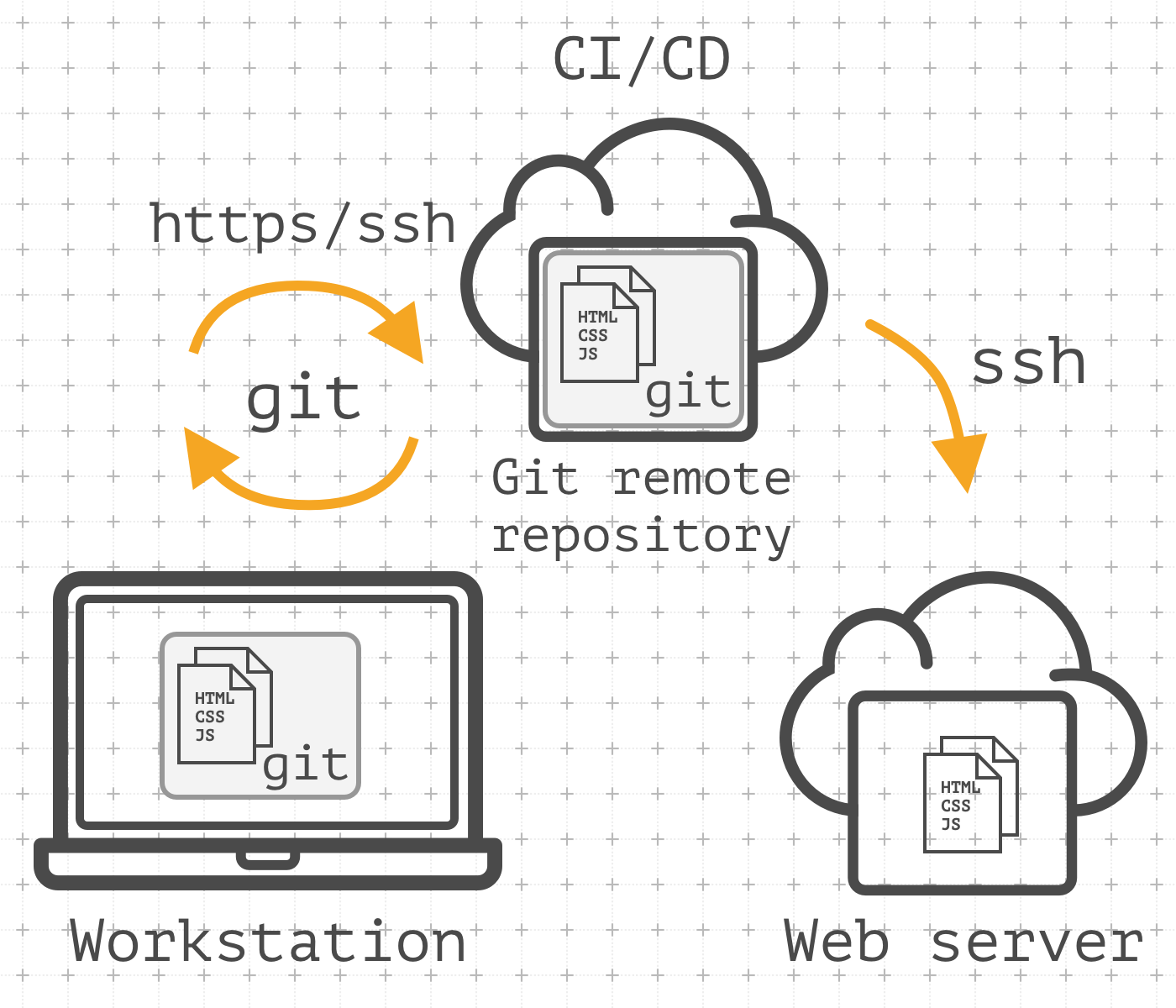
SSH免密登陆
还是那句话,CI/CD实质是将我们手动集成、拷贝部署的方式脚本化,远程部署的重要姿势是要求免密操控。
要让Gitlab Runner部署到远程机器,远程机器必须信任gitlab runner账户。
- 先执行
su gitlab-runner切换到gitlab-runner账户 - 在你的CI机器(主控端)上使用 ssh-keygen命令创建公钥,使用
ssh-keygen -t rsa来创建,程序会问你存放目录,如果不需要修改,直接回车几次即可将~/.ssh目录下id_rsa.pub文件拷贝到受控机器的~/.ssh目录中,然后 - 将文件内容导入到
~/.ssh/authorized_keys文件
主控方: scp /home/gitlab-runner/.ssh/id_rsa.pub 受控方: cat ~/.ssh/id_rsa.pub >> ~/.ssh/authorized_keys
4.在受控方机器设置权限:
~/.ssh权限设置为700;
~/.ssh/authorized_keys权限设置为600
之后在主控CI机器 就具备免密登陆 远程机器的能力。

如何持续部署?
利用镜像tag持续部署: gitlab项目只要打出tag--> 执行构建镜像Job(以此次git tag为镜像tag)-->执行部署Job,拿到git tag-->部署该tag镜像
CI_COMMIT_REF_NAME变量得到 The branch or tag name for which project is built- 在docker-compose.yml里设置
image: ${DOCKER_REGISTRY}/eap/eap-front-end:${TAG},可感知部署时插入的tag变量
build_image:Front-end: stage: build_image script: - docker build -t $DOCKER_REGISTRY_HOST/eap/eap-front-end:$CI_COMMIT_REF_NAME . - docker login $DOCKER_REGISTRY_HOST -u $CI_REGISTRY_USER -p $CI_REGISTRY_PASSWORD - docker push $DOCKER_REGISTRY_HOST/eap/eap-front-end:$CI_COMMIT_REF_NAME tags: - my-tag only: - tags deploy:alpha: stage: deploy variables: deploy_path: "/home/eap/website" script: - ssh -t ***@10.202.42.252 "cd $deploy_path && export TAG=$CI_COMMIT_REF_NAME && docker-compose -f docker-compose.yml build && docker-compose -f docker-compose.yml up -d" tags: - my-tag only: - tags
上面的黄色背景行描述了 ssh远程登陆-->切换到部署目录-->插入本次构建的git tag--->执行容器部署的脚本写法。
That'all, 本文记录了gitlab-ci持续部署到远程机器的过程: ssh免密登陆是本菜鸡最近搞定的姿势,持续部署的方式简单实用。
到此这篇关于如何利用Gitlab-ci持续部署到远程机器(详细教程)的文章就介绍到这了,更多相关Gitlab-ci持续部署到远程机器内容请搜索我们以前的文章或继续浏览下面的相关文章希望大家以后多多支持我们!
赞 (0)

